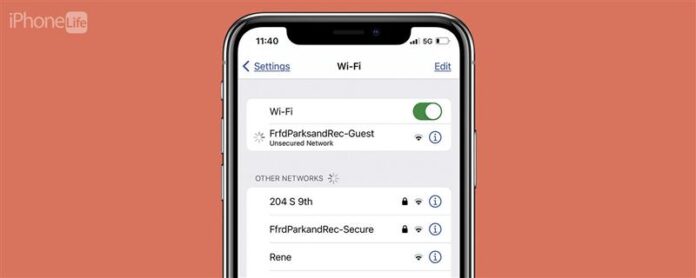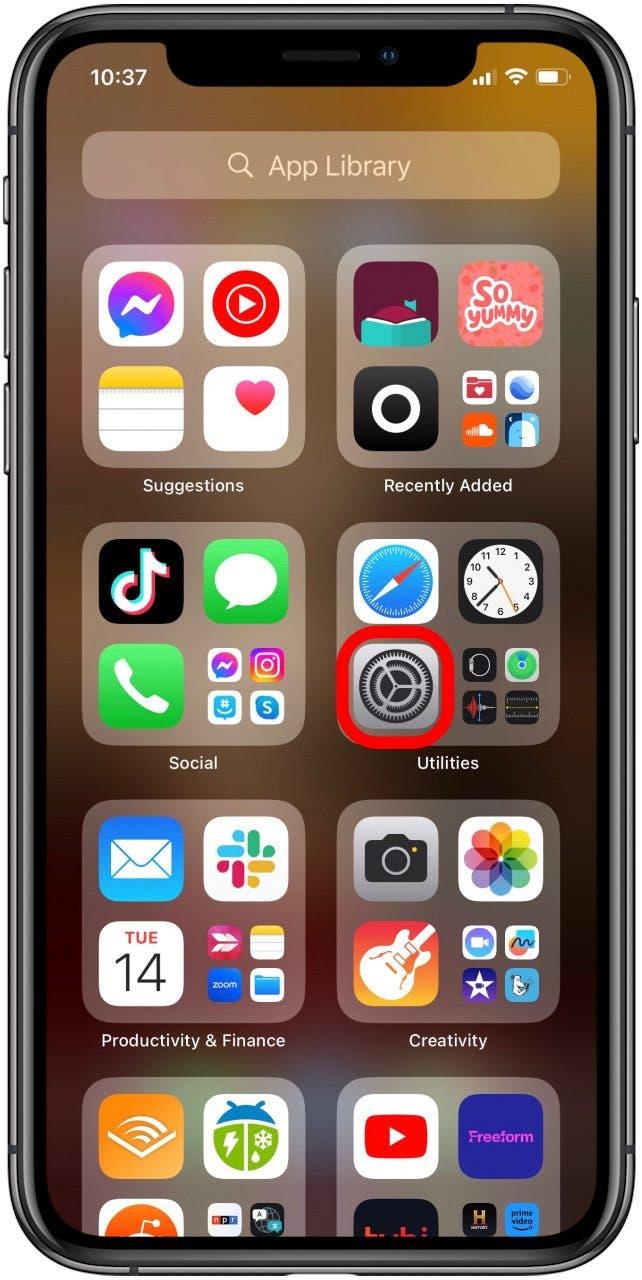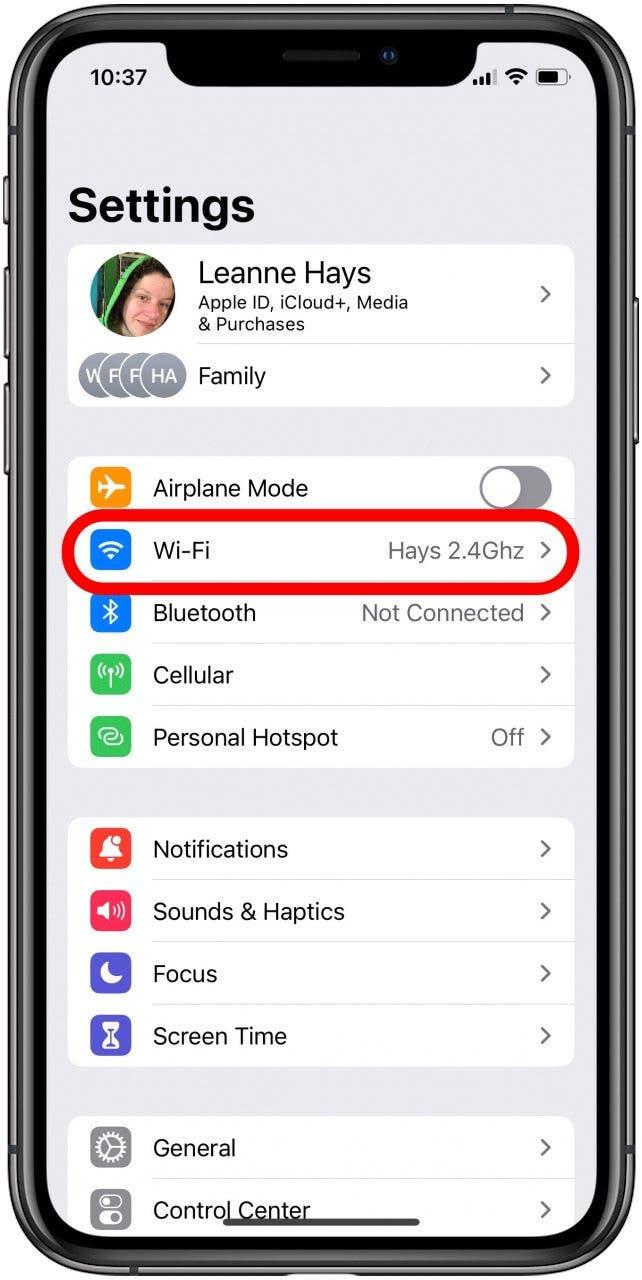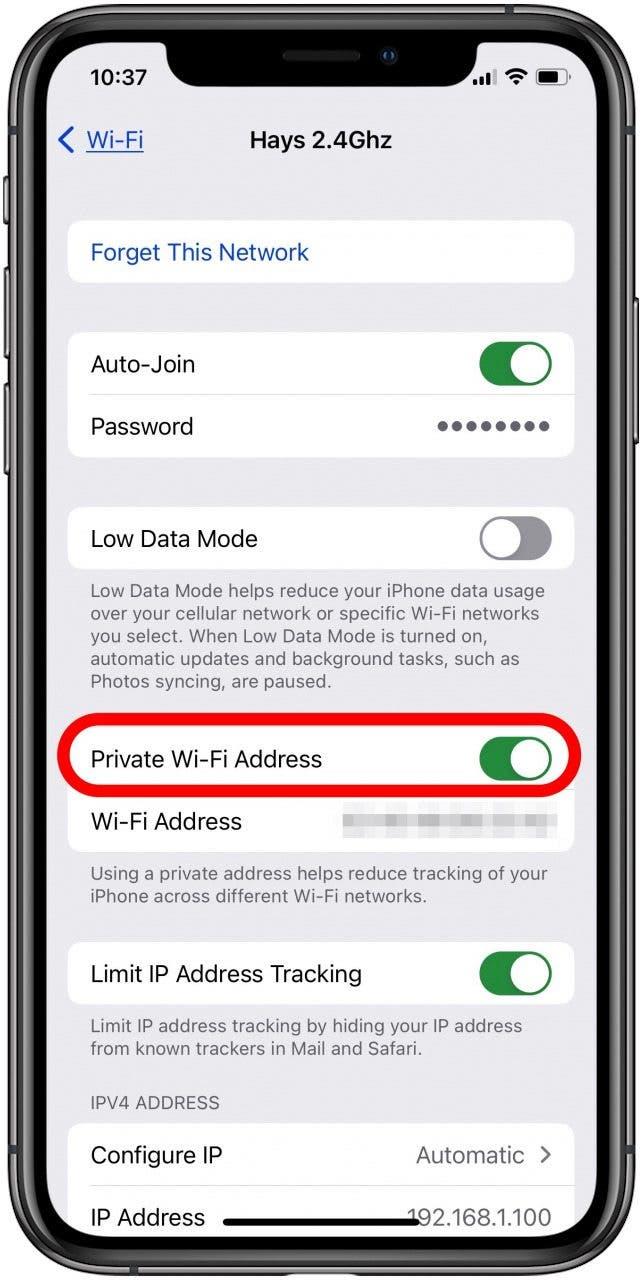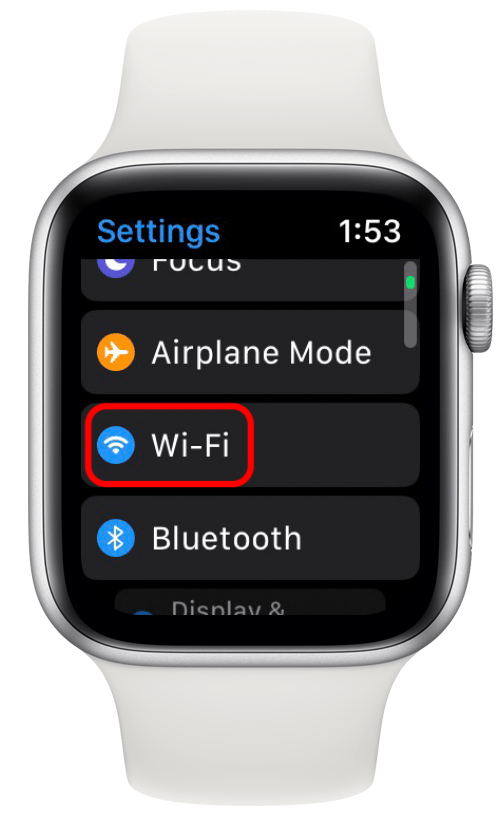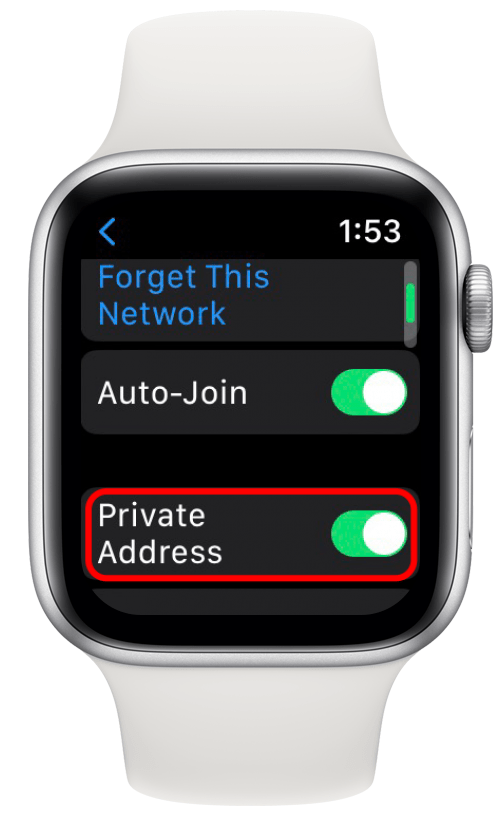Anda cuba menyambungkan iPhone, iPad, atau Apple Watch anda ke rangkaian Wi-Fi, hanya mempunyai amaran privasi Wi-Fi. Apple membantu memberi kita makluman keselamatan ini, tetapi apakah makna amaran privasi ini? Inilah cara amaran privasi Wi-Fi, dan apa yang perlu dilakukan.
Amaran Privasi Wi-Fi pada iPhone, iPad & Apple Watch: Apa maksudnya & apa yang harus dilakukan
Anda tidak perlu menghidupkan alamat Wi-Fi peribadi jika iPhone, iPad, dan Apple Watch anda dikemas kini ke iOS 14, iPados 14, dan WatchOS 7, kerana ia diaktifkan secara automatik! Anda mungkin perlu menghidupkan alamat Wi-Fi peribadi, bagaimanapun, jika iPhone anda tidak menyambung ke Wi-Fi atau tidak membenarkan akses rangkaian atau internet selepas menyertai. Ini kerana sesetengah rangkaian Wi-Fi tidak akan membenarkan peranti Apple anda menyertai dengan alamat Wi-Fi swasta yang didayakan. Anda akan tahu ini berlaku jika anda melihat amaran yang mengatakan, “Rangkaian ini menyekat trafik DNS yang disulitkan” atau “Tetapan Rangkaian Anda Mencegah Kandungan Daripada Memuatkan Secara Persendirian.” Anda perlu membuat keputusan mengenai kes demi kes jika anda berasa selamat dari alamat Wi-Fi swasta. Untuk lebih banyak tutorial iPhone, lihat kami tip hari newsletter.
- Ketik aplikasi tetapan pada iPhone atau iPad anda.

- Ketik Wi-Fi .

- Ketik Ikon Info di sebelah rangkaian Wi-Fi yang telah anda sertai.

- Togol pada Alamat Wi-Fi Private untuk mempunyai iPhone atau iPad anda menyertai rangkaian Wi-Fi dengan alamat MAC yang unik. IPhone anda akan menggunakan alamat peribadi yang berbeza jika anda belum menyertai rangkaian Wi-Fi dalam enam minggu, membuat iPhone anda melupakan rangkaian, atau jika anda menetapkan semula tetapan rangkaian atau memadamkan semua kandungan dan tetapan pada peranti anda.

Cara Menghidupkan Alamat Wi-Fi Peribadi Di & Mati di Apple Watch
Menjawab amaran privasi Wi-Fi adalah mudah pada Apple Watch anda kerana ia berada di iPhone dan iPad anda. Untuk membuat ini:
- Buka aplikasi Tetapan pada Apple Watch anda dengan menekan mahkota sampingan, kemudian mengetuk ikon tetapan .

- Ketik Wi-Fi .

- Sekarang, leret ke kiri pada nama rangkaian Wi-Fi yang anda ingin sertai dan ketik lebih banyak ikon (tiga titik). Sekiranya anda telah menyertai rangkaian Wi-Fi, ketik nama itu.
- Sekarang togol alamat peribadi pada (kanan dan hijau) atau mati (kiri dan kelabu).

Sekarang anda tahu bagaimana untuk menghidupkan alamat Wi-Fi peribadi dan seterusnya, anda tahu apa yang perlu dilakukan apabila anda mendapat “Rangkaian ini menyekat amaran trafik DNS yang disulitkan. Ingatlah, mematikan alamat Wi-Fi swasta akan membuka anda sehingga pengesanan pengguna dan profil.